Ako previesť RAR súbor na ZIP vo Windows

Máte nejaké RAR súbory, ktoré chcete previesť na ZIP súbory? Naučte sa, ako previesť RAR súbor na formát ZIP.
Pokiaľ ide o sledovanie vášho zdravia, hodinky Apple Watch sa považujú za rovnako spoľahlivé a presné ako zariadenia lekárskej kvality. Nositeľné zariadenie dokáže nielen sledovať vašu srdcovú frekvenciu a spánkové cykly, ale môžete ho použiť aj na určenie hladiny kyslíka v krvi počas dňa.
Je to možné pomocou červených a blízkych infračervených (IR) LED svetiel, ktoré detegujú svetelné fotografické signály z tkanív prekrvených krvou a premieňajú ich na hodnoty SpO2 pomocou konvenčných metód pulznej oxymetrie. Táto hodnota vyjadrená v percentách vám hovorí o množstve kyslíka, ktoré vaše červené krvinky prenášajú z pľúc do zvyšku tela.
V tomto príspevku vám vysvetlíme, čo budete potrebovať na meranie kyslíka v krvi na hodinkách Apple Watch a ako tieto hodnoty zmerať a zobraziť zo zápästia alebo z iPhonu.
Ktoré modely Apple Watch podporujú meranie krvného kyslíka?
Meranie krvného kyslíka nie je dostupné na všetkých modeloch Apple Watch. Na meranie kyslíka v krvi Apple Watch vyžadujú optický systém obsahujúci zelené, červené a infračervené LED diódy a fotodiódové senzory, ktoré sú schopné merať saturáciu arteriálneho hemoglobínu kyslíkom vo vašom tele. Tento systém je k dispozícii iba na nasledujúcich modeloch Apple Watch:
Ak vlastníte Apple Watch Series 5 alebo starší model, nebudete môcť pomocou zariadenia merať hladinu kyslíka v krvi.
Súvisiace: Vypnutie upozornení na hodinkách Apple Watch: Podrobný sprievodca
Čo potrebujete na meranie krvného kyslíka?
Pred nastavením a meraním hladiny kyslíka v krvi pomocou hodiniek musíte mať okrem kompatibilných hodiniek Apple Watch aj nasledujúce požiadavky:
Ako povoliť meranie krvného kyslíka na Apple Watch
Skôr ako budete môcť na hodinkách Apple Watch merať kyslík v krvi, musíte túto funkciu najskôr povoliť. Meranie kyslíka v krvi môžete povoliť priamo na hodinkách Apple Watch alebo na iPhone, s ktorým ste ich spárovali. Keď zapnete krvný kyslík, nielenže budete môcť vykonávať merania na požiadanie, ale aplikácia Blood Oxygen na hodinkách Apple Watch bude môcť zaznamenávať údaje na pozadí počas celého dňa bez toho, aby ste museli aplikáciu otvárať manuálne.
Na hodinkách Apple Watch
Ak chcete povoliť meranie kyslíka v krvi, stlačte digitálnu korunku na pravej strane hodiniek Apple Watch. Zo zoznamu/mriežky aplikácií, ktoré sa objavia, vyberte na obrazovke aplikáciu Nastavenia .
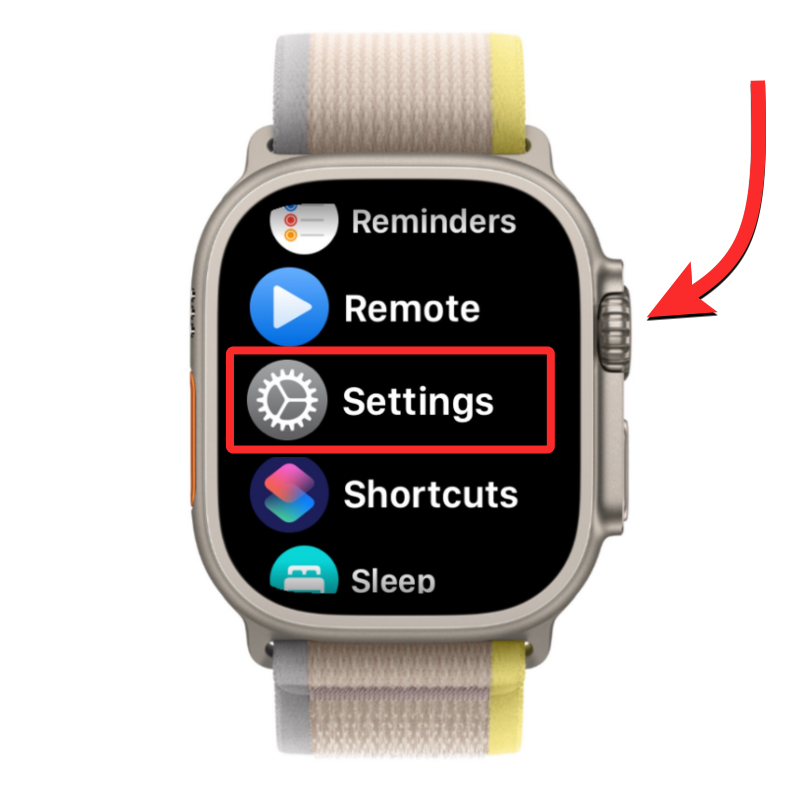
V nastaveniach použite korunku Digital Crown na rolovanie nadol alebo dotykom potiahnite nahor a vyberte Blood Oxygen .
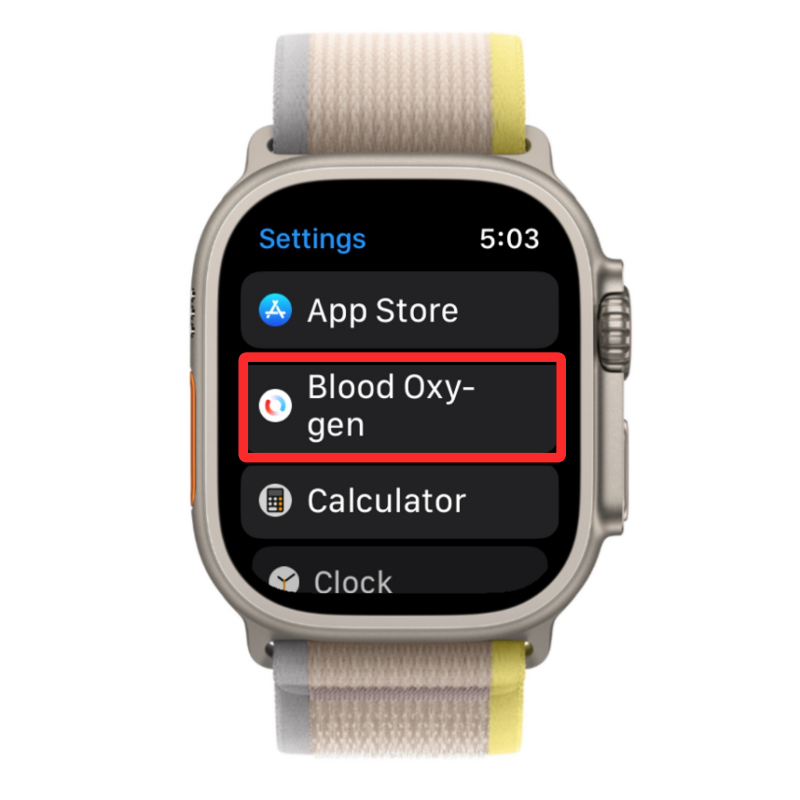
Na ďalšej obrazovke zapnite prepínač merania krvného kyslíka v hornej časti.
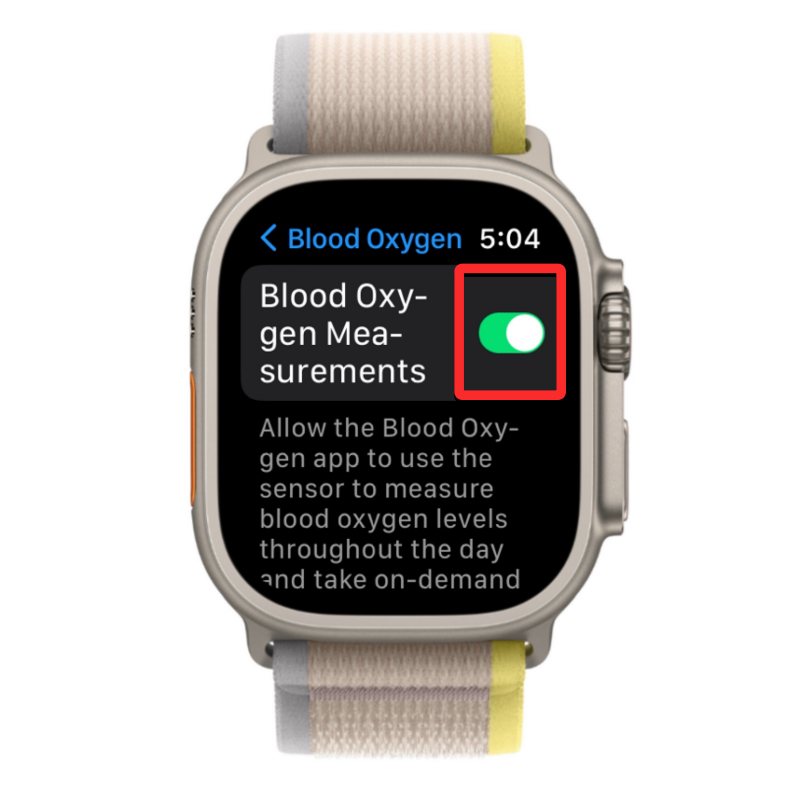
Aktivuje sa tým aplikácia Blood Oxygen na hodinkách Apple Watch a teraz budete môcť merať hodnoty SpO2 priamo z hodiniek.
Na iPhone
Ak chcete povoliť meranie kyslíka v krvi, otvorte na svojom iPhone aplikáciu Watch .
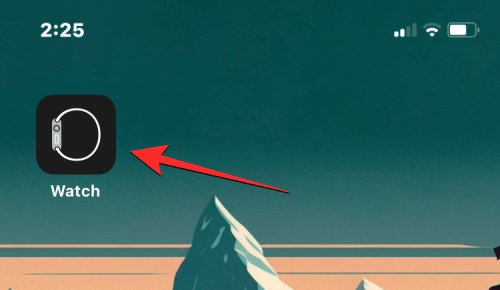
V aplikácii Watch klepnite na kartu Moje hodinky v ľavom dolnom rohu.
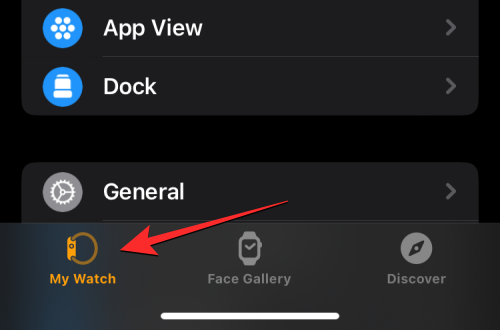
Na tejto obrazovke sa posuňte nadol a vyberte Blood Oxygen .
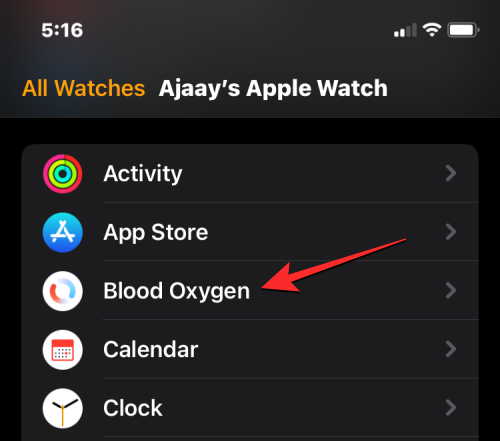
Na obrazovke Blood Oxygen, ktorá sa zobrazí, zapnite prepínač merania krvného kyslíka , aby ste povolili aplikáciu Blood Oxygen na hodinkách Apple Watch.
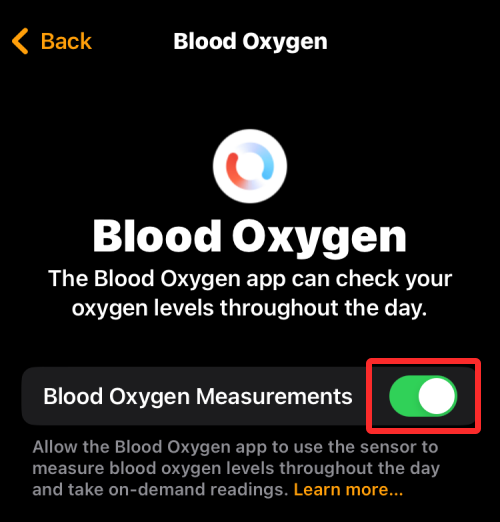
Prípadne môžete na svojom iPhone zapnúť aj krvný kyslík tak, že najskôr otvoríte aplikáciu Zdravie .

Vo vnútri Health klepnite na kartu Prehľadávať v pravom dolnom rohu.
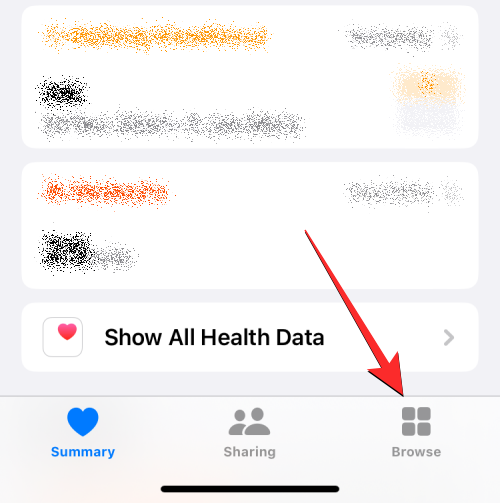
Na obrazovke Prehľadávať sa posuňte nadol a v časti „Kategórie zdravia“ vyberte položku Respiratory .
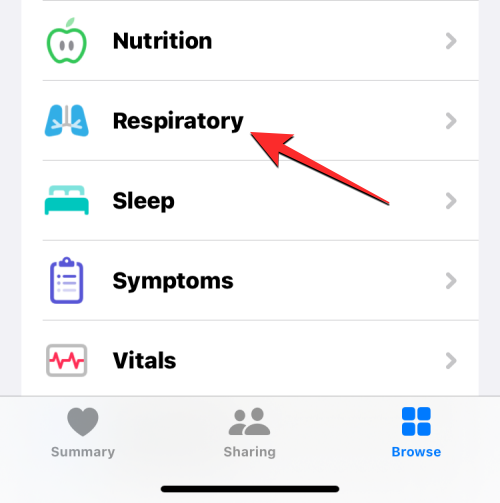
Na obrazovke Dýchanie klepnite na Krvný kyslík .
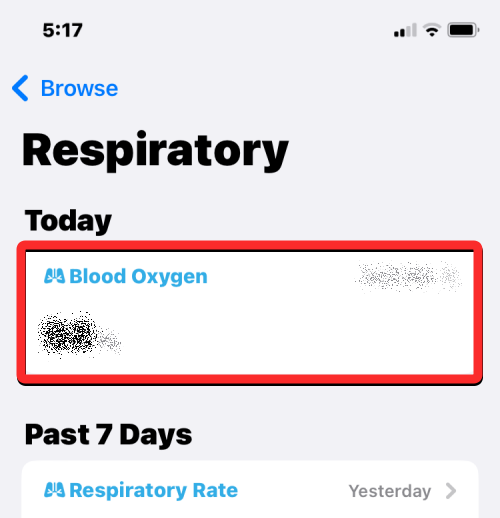
Na ďalšej obrazovke prejdite nadol a klepnite na Blood Oxygen .
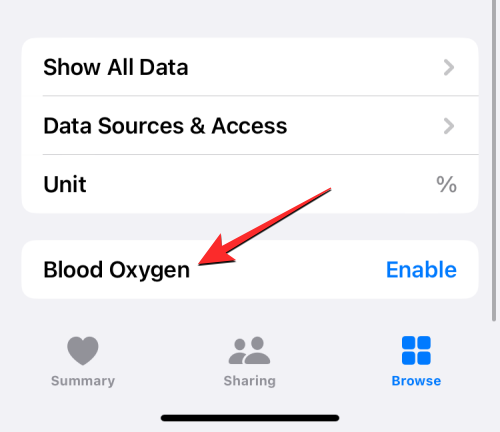
Tu zapnite prepínač Merania krvného kyslíka , aby ste povolili aplikáciu Krvný kyslík na hodinkách Apple Watch. Keď je povolený krvný kyslík, klepnutím na Hotovo v pravom hornom rohu uložte zmeny.
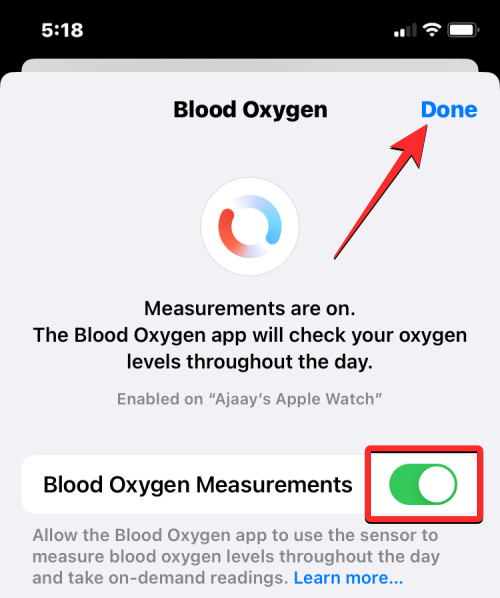
Súvisiace: Vysvetlenie obmedzení rodinného nastavenia Apple Watch
Ako sa pripraviť na meranie krvného kyslíka
Hoci meranie hladiny kyslíka v krvi je celkom jednoduché, existujú určité faktory, ktoré prispievajú k presným meraniam hladiny SpO2 z vášho zápästia.
Ako si zmerať hladinu kyslíka v krvi na Apple Watch
Keď povolíte a vykonáte všetky prípravy na meranie hladín kyslíka v krvi, môžete pokračovať v meraní pomocou hodiniek Apple Watch. Ak chcete začať, stlačte korunku Digital Crown na pravej strane hodiniek Apple Watch a vyberte aplikáciu Blood Oxygen zo zoznamu/mriežky aplikácií, ktoré sa zobrazujú na obrazovke hodiniek.
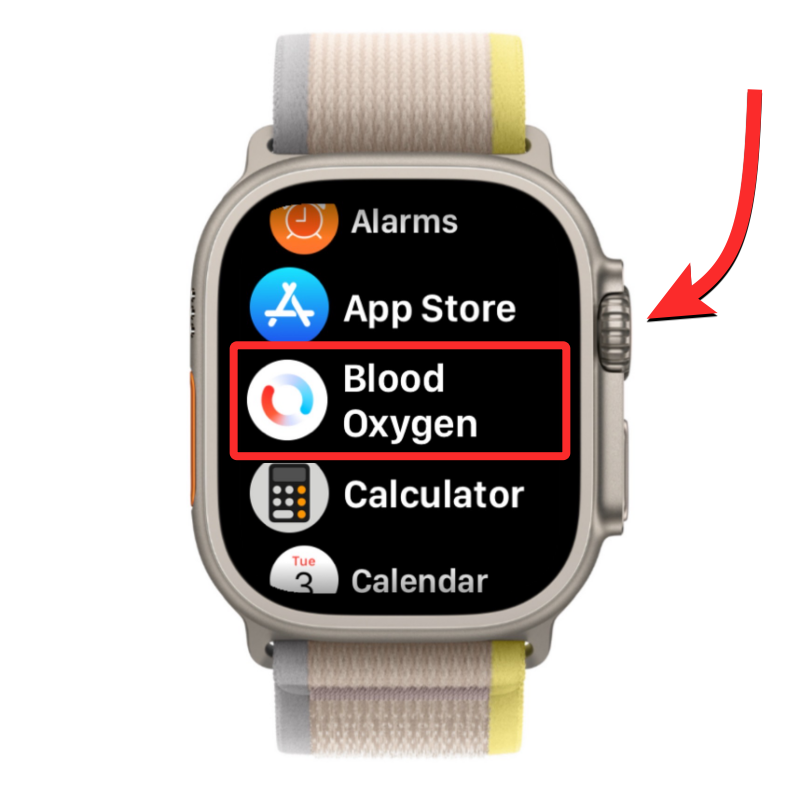
Poznámka : Ak aplikáciu Blood Oxygen nenájdete, možno ste ju odinštalovali alebo je táto funkcia na hodinkách zakázaná. Funkciu môžete znova povoliť pomocou vyššie uvedeného sprievodcu alebo si aplikáciu nainštalovať priamo z App Store na hodinkách Apple Watch.
Keď sa otvorí aplikácia Blood Oxygen, pripravte sa na meranie, ako je vysvetlené vyššie. Keď budete pripravení, klepnite na Štart na obrazovke.
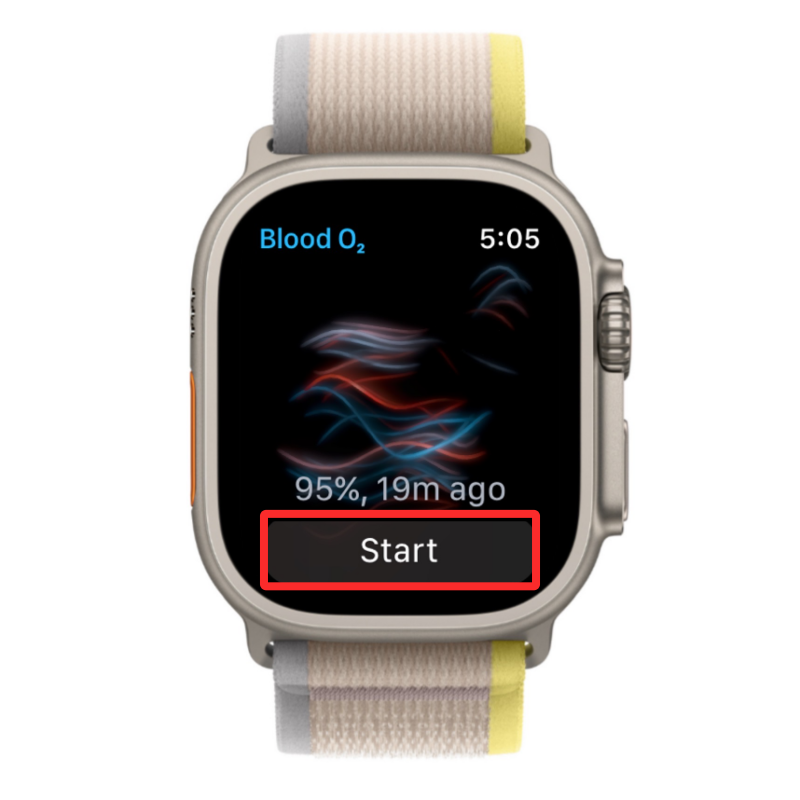
Aplikácia teraz začne zaznamenávať meranie a malo by to trvať 15 sekúnd. Uistite sa, že vaše ruky sú počas menštruácie stabilné a položené na rovnom povrchu.

Na konci týchto 15 sekúnd by ste mali na obrazovke vidieť meranie kyslíka v krvi. Miera bude uvedená v percentách a udáva, koľko kyslíka vaše červené krvinky prenášajú z pľúc do zvyšku tela. Po prezretí aktuálneho čítania ho môžete zavrieť klepnutím na Hotovo a vykonať ďalšie čítanie.
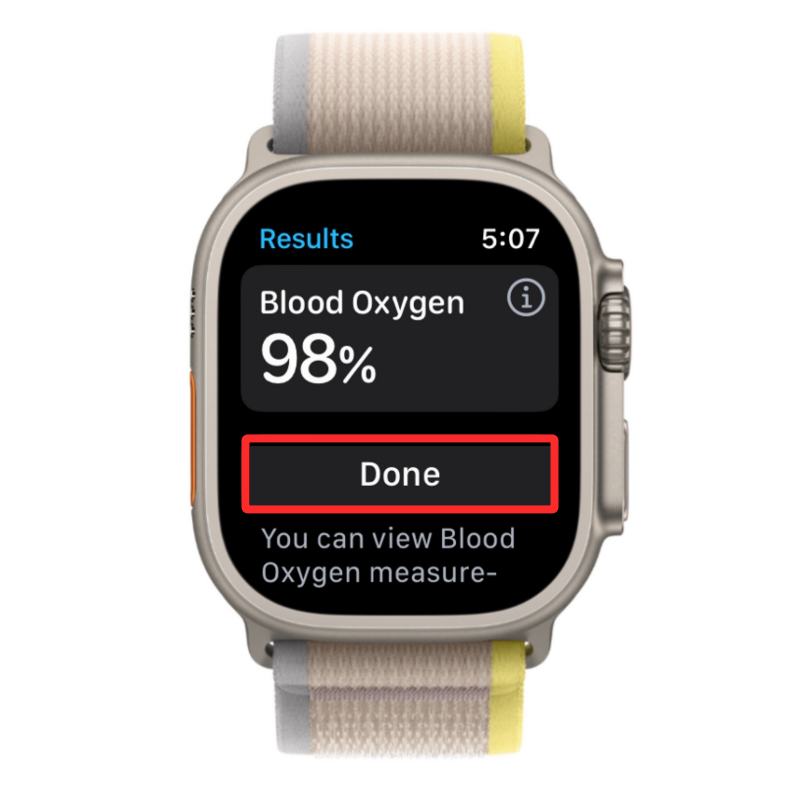
Pre väčšinu ľudí by táto hodnota mala byť niekde medzi 95 % a 100 %. Pre niektorých ľudí bude táto hodnota o niečo nižšia, ale to neznamená žiadne problémy vo vašej celkovej pohode. Ak hladiny kyslíka v krvi neustále vykazujú hodnoty oveľa nižšie ako 95 %, mali by ste zvážiť konzultáciu s lekárom, aby ste získali podrobné informácie o hladinách kyslíka a skontrolovali váš celkový zdravotný stav.
Súvisiace: Kontakty sa nesynchronizujú s Apple Watch? Ako opraviť
Ako zobraziť merania kyslíka v krvi
Aj keď si pri meraní kyslíka v krvi môžete zobraziť aktuálne meranie na hodinkách Apple Watch, v tejto aplikácii nebudete môcť zobraziť svoje predchádzajúce namerané hodnoty. Keď vykonáte meranie kyslíka v krvi, zaznamenaná hodnota sa odošle do aplikácie Zdravie na vašom iPhone a tu uvidíte všetky hodnoty kyslíka v krvi z minulosti.
Ak chcete zobraziť všetky predchádzajúce merania kyslíka v krvi, otvorte na svojom iPhone aplikáciu Zdravie .

Vo vnútri Health skontrolujte, či na obrazovke „Summary“ vidíte sekciu Blood Oxygen .
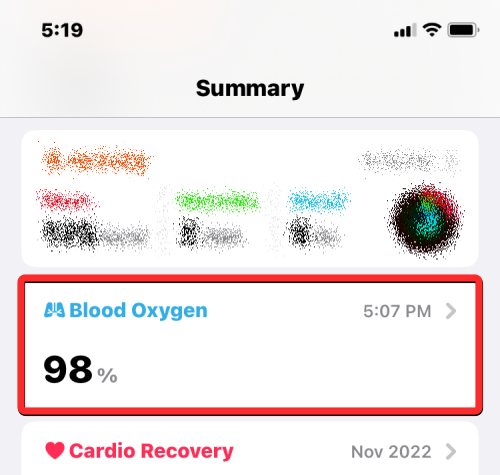
V prípade, že takúto sekciu nemôžete nájsť, môžete sa k nej dostať najprv klepnutím na kartu Prehľadávať v pravom dolnom rohu.
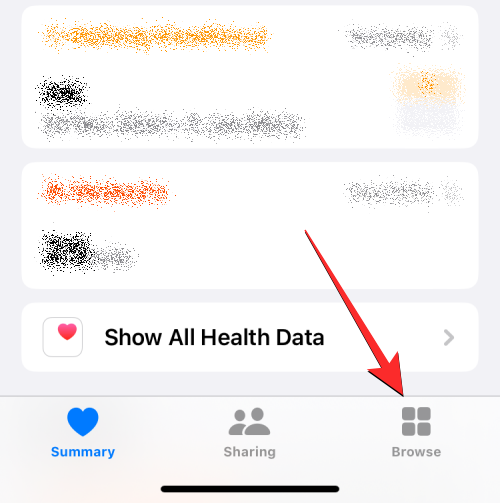
Na obrazovke Prehľadávať vyberte položku Respiračné v časti „Kategórie zdravia“.
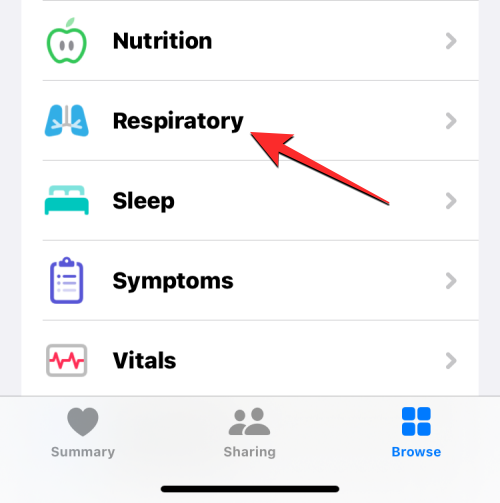
Na obrazovke, ktorá sa načíta ďalej, vyberte Blood Oxygen . Ak táto sekcia nie je viditeľná v hornej časti, prejdite nadol na predchádzajúci dátum a nájdite ju.
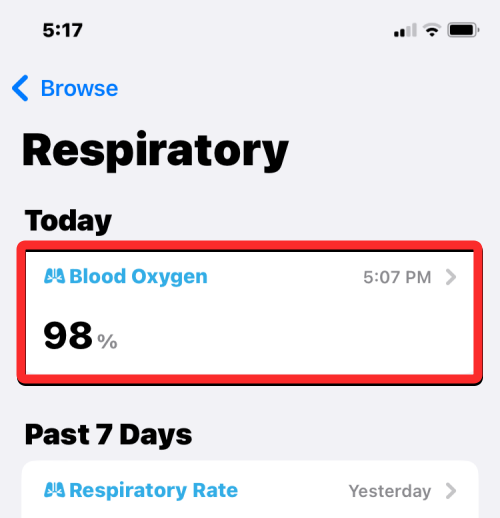
Obrazovka Krvný kyslík sa teraz načíta a zobrazuje všetky vaše predchádzajúce namerané hodnoty za posledný týždeň v grafickom formáte.
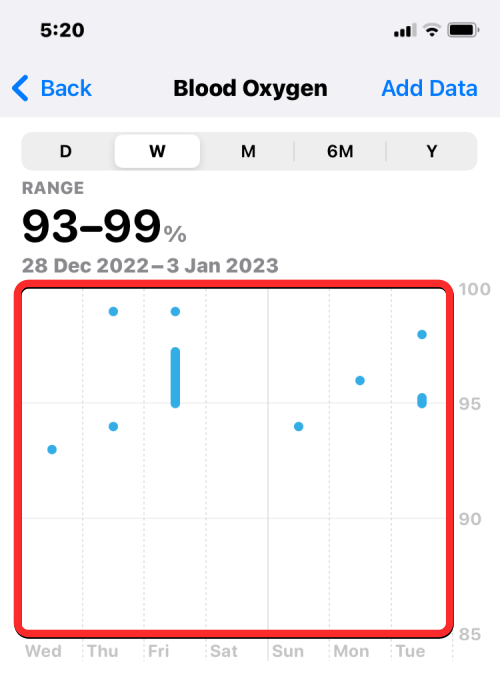
Môžete klepnúť na karty D , M , 6M a Y v hornej časti a vyhľadať menštruačné údaje za jeden deň, posledných 30 dní, posledných 6 mesiacov alebo posledný rok.
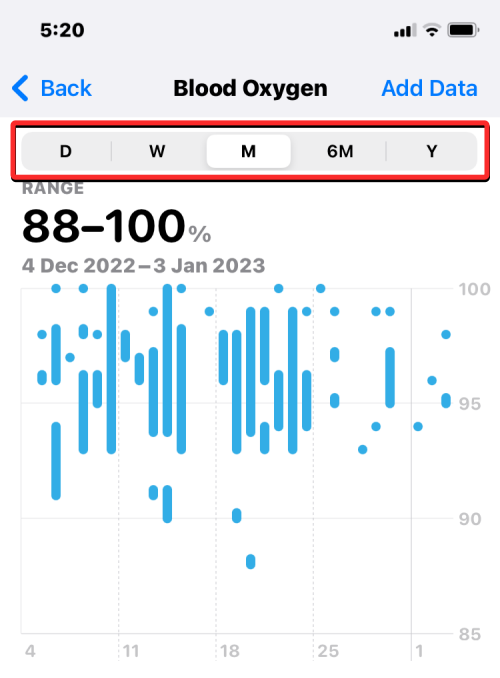
Môžete tiež prejsť prstom doľava-doprava po grafe a prepnúť na nasledujúci hárok, ktorý môže zobrazovať hodnoty z predchádzajúceho alebo nasledujúceho dňa, týždňa, mesiaca alebo roka v závislosti od klepnutia, ktoré ste vybrali v hornej časti.
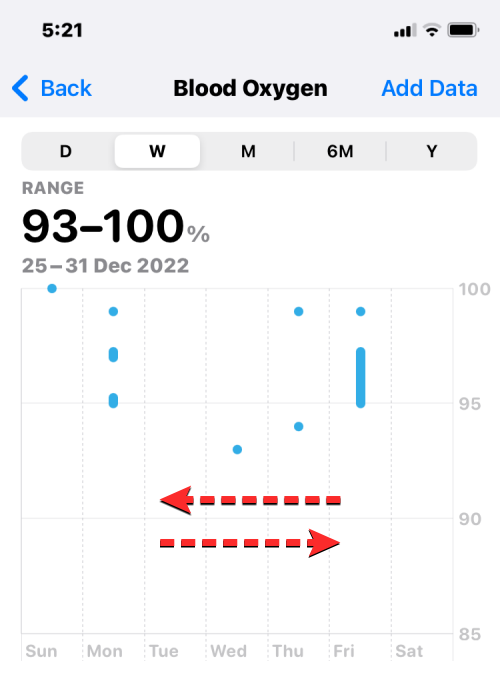
Pod grafom kyslíka v krvi by ste mali vidieť políčko „Najnovšie“, ktoré vám povie vašu poslednú zaznamenanú hodnotu kyslíka v krvi z vašich hodiniek. Ak chcete získať viac informácií o vašich predchádzajúcich meraniach, klepnite na Zobraziť viac údajov o krvnom kyslíku pod políčkom „Najnovšie“.
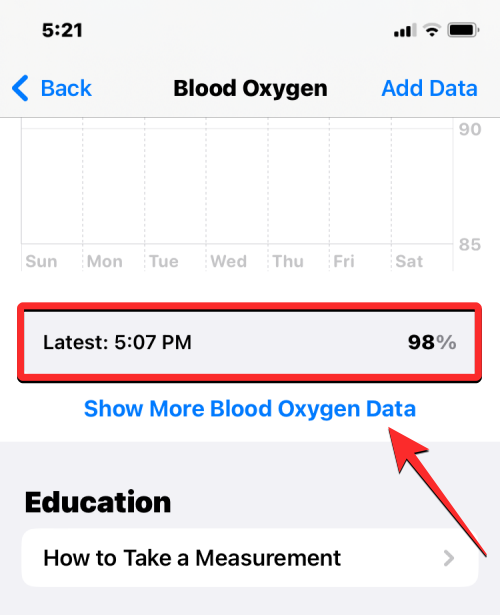
Na obrazovke, ktorá sa zobrazí ďalej, uvidíte podobný graf v hornej časti, za ktorým nasledujú podrobnejšie informácie vrátane vášho aktuálneho rozsahu kyslíka v krvi, vášho denného priemeru, v prostredí s vysokou nadmorskou výškou, počas spánku a trendov. Tieto informácie sa môžu zmeniť v závislosti od obdobia, ktoré si vyberiete pomocou kariet v hornej časti.
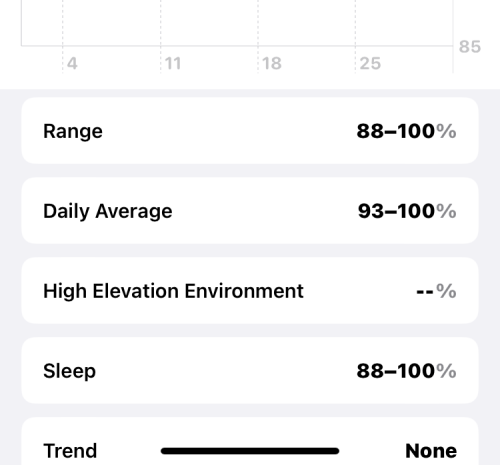
Ak chcete pridať informácie o krvnom kyslíku na obrazovku Súhrn v aplikácii Zdravie, vráťte sa na predchádzajúcu obrazovku, prejdite nadol a klepnite na Pridať k obľúbeným . Keď to urobíte, na pravej strane sa zobrazí modrá hviezdička, ktorá označuje, že tieto informácie boli pridané medzi vaše obľúbené.
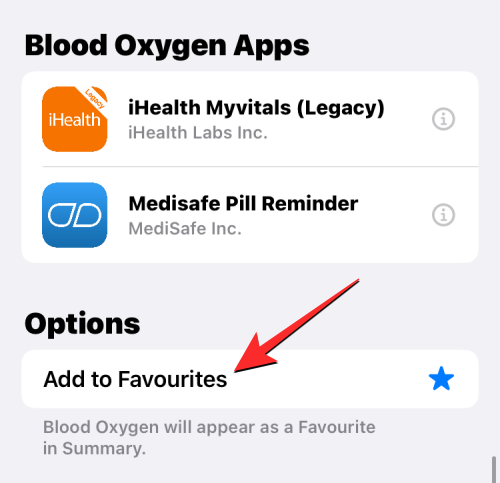
Ak chcete skontrolovať všetky svoje predchádzajúce hodnoty krvného kyslíka v chronologickom poradí, klepnite na Zobraziť všetky údaje v spodnej časti obrazovky krvného kyslíka.
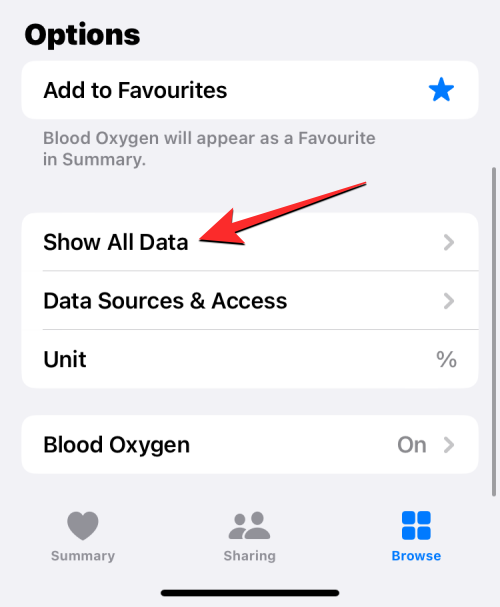
Teraz sa dostanete na obrazovku Všetky zaznamenané údaje, ktorá vám zobrazí zoznam vašich predchádzajúcich hodnôt krvného kyslíka v poradí od nových po staré. Odtiaľto sa môžete rozhodnúť odstrániť niekoľko údajov, o ktorých si myslíte, že sú irelevantné, klepnutím na Upraviť v pravom hornom rohu.
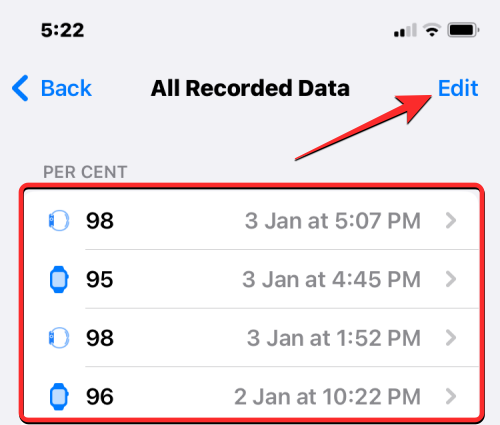
Keď obrazovka prejde do režimu úprav, klepnite na červenú ikonu mínus na ľavej strane neželaného čítania.
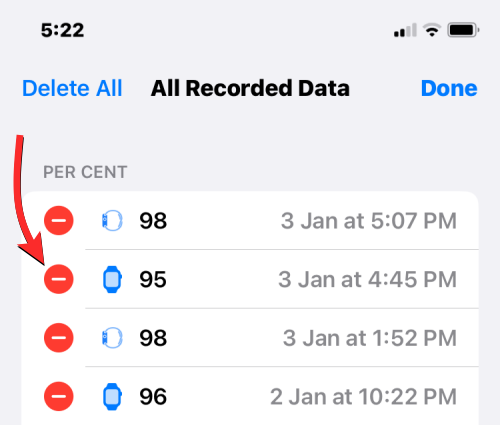
Ak chcete potvrdiť vymazanie, klepnite na Odstrániť na pravej strane čítania.
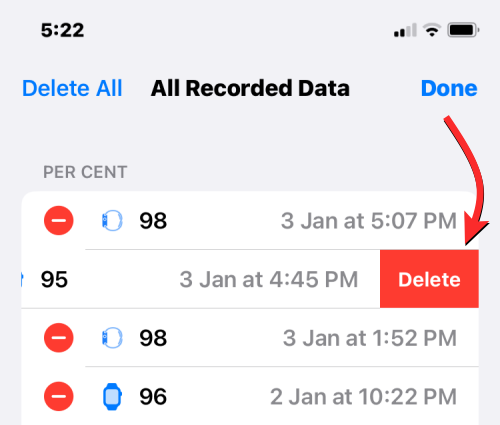
Toto by malo vymazať vybranú hodnotu zo Zdravia. Ak chcete začať od nuly a odstrániť všetky predchádzajúce hodnoty krvného kyslíka, klepnite na Odstrániť všetko v ľavom hornom rohu.
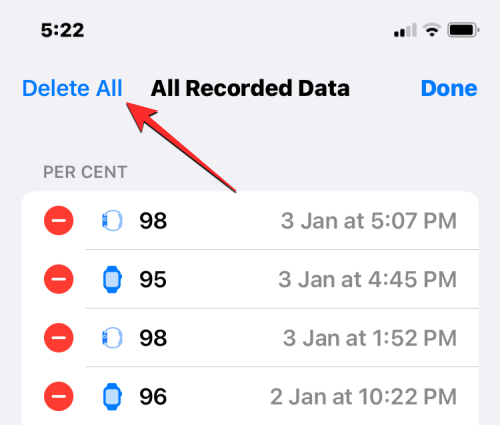
Po odstránení nechcených nahrávok klepnite na Hotovo v pravom hornom rohu a uložte zmeny.
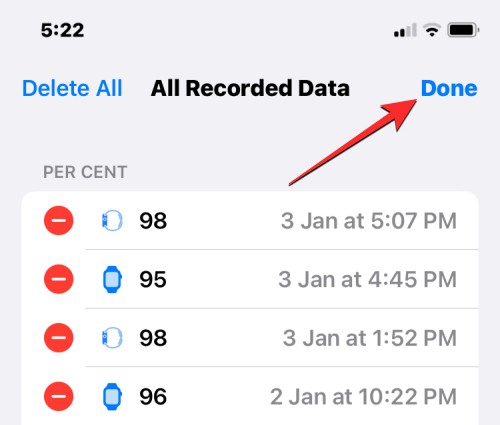
Apple Watch nedokážu merať hladinu kyslíka v krvi. prečo?
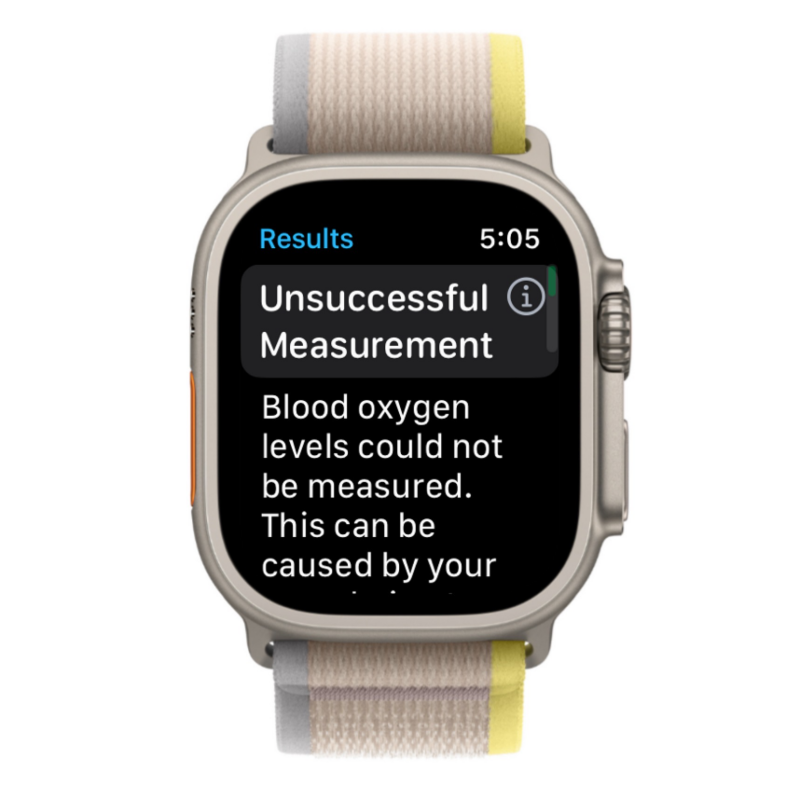
Vo väčšine prípadov a pre väčšinu ľudí budú hodinky Apple Watch schopné presne a úspešne zmerať kyslík v krvi. Existujú však faktory, ktoré môžu prispieť k neúspešnému čítaniu pri používaní aplikácie Blood Oxygen na Apple Watch. Tie obsahujú:
To je všetko, čo potrebujete vedieť o meraní krvného kyslíka na Apple Watch.
SÚVISIACE
Máte nejaké RAR súbory, ktoré chcete previesť na ZIP súbory? Naučte sa, ako previesť RAR súbor na formát ZIP.
Držte vyrovnávaciu pamäť vyčistenú vo vašom webovom prehliadači Google Chrome pomocou týchto krokov.
Ukážeme vám, ako zmeniť farbu zvýraznenia textu a textových polí v Adobe Reader s týmto podrobným návodom.
Nájdite tu podrobné pokyny, ako zmeniť User Agent String vo webovom prehliadači Apple Safari pre MacOS.
Microsoft Teams v súčasnosti nepodporuje nativné prenášanie vašich stretnutí a hovorov na TV. Môžete však použiť aplikáciu na zrkadlenie obrazovky.
Zaujíma vás, ako integrovať ChatGPT do Microsoft Word? Tento sprievodca vám presne ukáže, ako to urobiť pomocou doplnku ChatGPT pre Word v 3 jednoduchých krokoch.
Zistite, ako vyriešiť bežný problém, pri ktorom bliká obrazovka v prehliadači Google Chrome.
Hľadáte osviežujúcu alternatívu k tradičnej klávesnici na obrazovke, Galaxy S23 Ultra od Samsungu poskytuje vynikajúce riešenie. S
Krížové odkazy môžu váš dokument výrazne sprístupniť, usporiadať a uľahčiť jeho používanie. Tento sprievodca vás naučí, ako vytvoriť krížové odkazy v programe Word.
Potrebujete naplánovať opakujúce sa stretnutia v MS Teams so svojimi spolupracovníkmi? Naučte sa, ako nastaviť opakujúce sa stretnutie v Teams.







